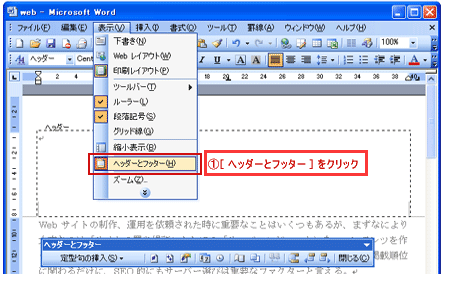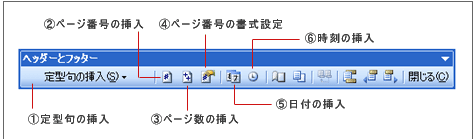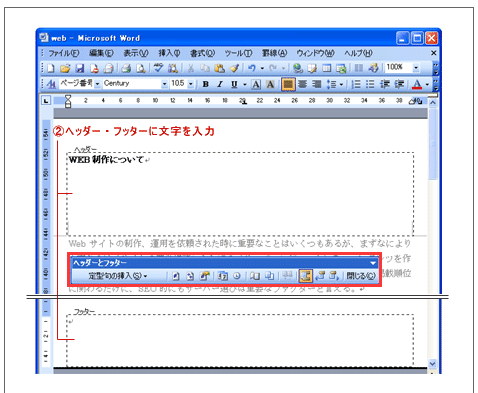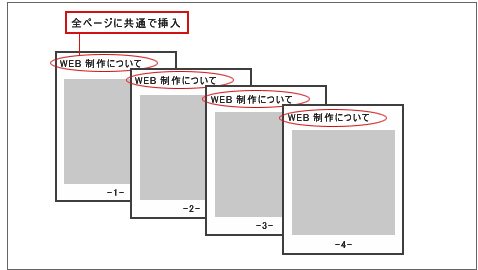Word 上付き・下付き文字を入力するについて
「X2」(2乗)や「H2O」(元素記号)などの上付き・下付き文字を入力する方法です。
2乗「X2」(上付き)や「H2O」(下付き)を入力する
"Word2021526-433-1"
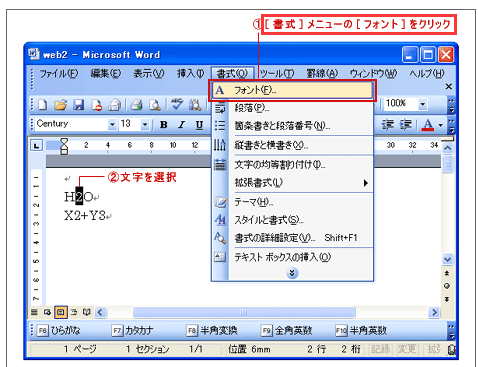
上付き・下付きにしたい字を選択。
Word[書式]メニューの[フォント]をクリック。
"Word2021526-433-2"
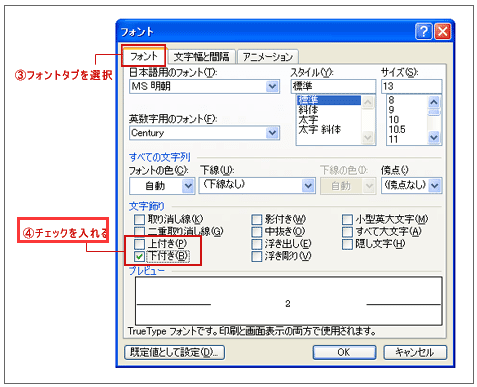
[フォント]ダイアログボックス[フォント]タブを選択。
[上付き]もしくは[下付き]にチェックを入れ[OK]をクリック。
"Word2021526-433-3"
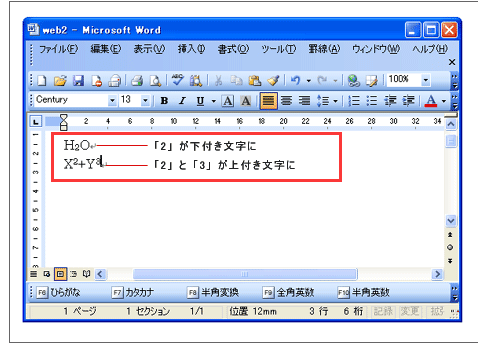
[フォント]ダイアログボックスの[文字幅と間隔]タブで位置の調整も可能。
「X2」(2乗)や「H2O」(元素記号)などの上付き・下付き文字を入力する方法です。
2乗「X2」(上付き)や「H2O」(下付き)を入力する
"Word2021526-433-1"
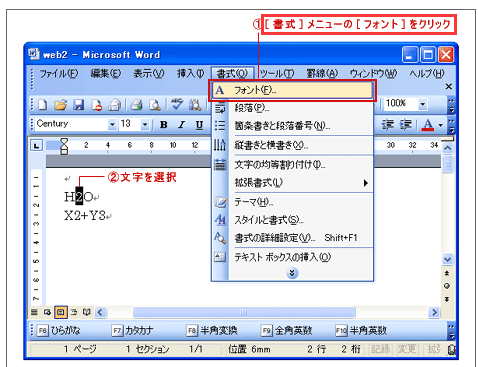
上付き・下付きにしたい字を選択。
Word[書式]メニューの[フォント]をクリック。
"Word2021526-433-2"
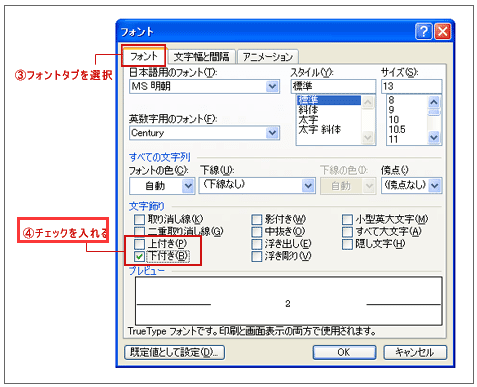
[フォント]ダイアログボックス[フォント]タブを選択。
[上付き]もしくは[下付き]にチェックを入れ[OK]をクリック。
"Word2021526-433-3"
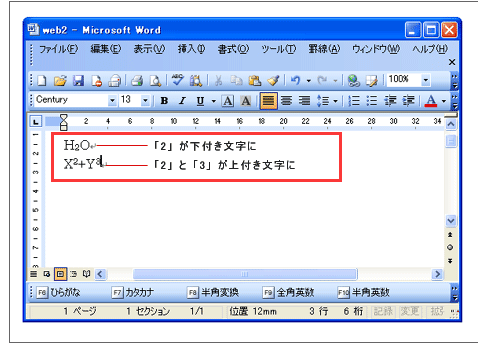
[フォント]ダイアログボックスの[文字幅と間隔]タブで位置の調整も可能。